안녕하세요.
지난 강좌에서는 강 호수 Water 지형을 만들고 적용하는 과정을 진행하였습니다.
오늘은 풀이 나있는 지형을 만들어 볼까 합니다
지난 강좌 :
Water 물 지형 만들기 - Unreal engine 4 게임 개발 시작하기 (4)
안녕하세요. 지난 강좌에서는 landmass 라는 플러그인을 사용하여 산 지형을 만들고 적용하는 과정을 진행하였습니다. 오늘은 강 호수 Water 지형을 적용해볼까 합니다. 지난 강좌 : Unreal engine 4 게
infostreet.tistory.com
Open World Demo Collection 다운받기
1. 마켓플레이스로 이동합니다.
2. Open World Demo Collection 를 구매합니다. ( Free 입니다. !!! )
3. 사용할 프로젝트에 추가해줍니다.





랜드스케이프 그래스 추가하기
1. 콘텐츠 브라우저 우클릭 -> 폴리지 -> 랜드스케이프 그래스 타입 을 추가합니다.
2. 이름을 LandscapeGrassType 으로 지정합니다.
3. LandscapeGrassType 을 더블클릭합니다.
4. 엘리먼트 추가버튼을 눌러줍니다.
5. SM_FieldGrass_01 에셋을 추가합니다.
6. 아래의 이미지와 같게 설정합니다.
Grass Density 를 100%로 설정합니다.




랜드스케이프 그래스 추가하기
1. 랜드스케이프에 적용중인 머터리얼을 더블클릭합니다.
2. 새로운 Comment 를 추가합니다. ( 이름은 Grass1 로 지정합니다. )
3. 우클릭을 누르고 landscapegrassoutput 을 추가합니다.
4. Name 은 추가해주고자하는 속성의 이름과 맞춰줍니다. 저는 Grass1 로 지정했습니다.
5. Grass Type 에 아까 작업한 LandscapeGrassType 을 끌어다 넣습니다.
6. 우클릭을 누르고 landscapelayersample 을 추가해줍니다.
7. landscapelayersample 의 파라미터 네임 또한 Grass1 로 지정합니다.
8. layersample 과 grassoutput 을 아래와 같이 연결해줍니다.
끝입니다. 작업 후 컴파일링 작업이 조금 길어질 수 있습니다.



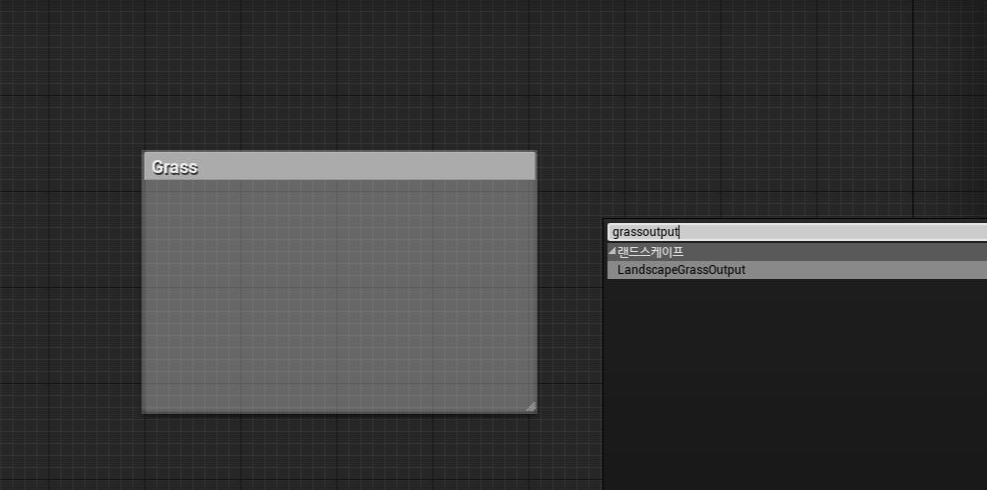
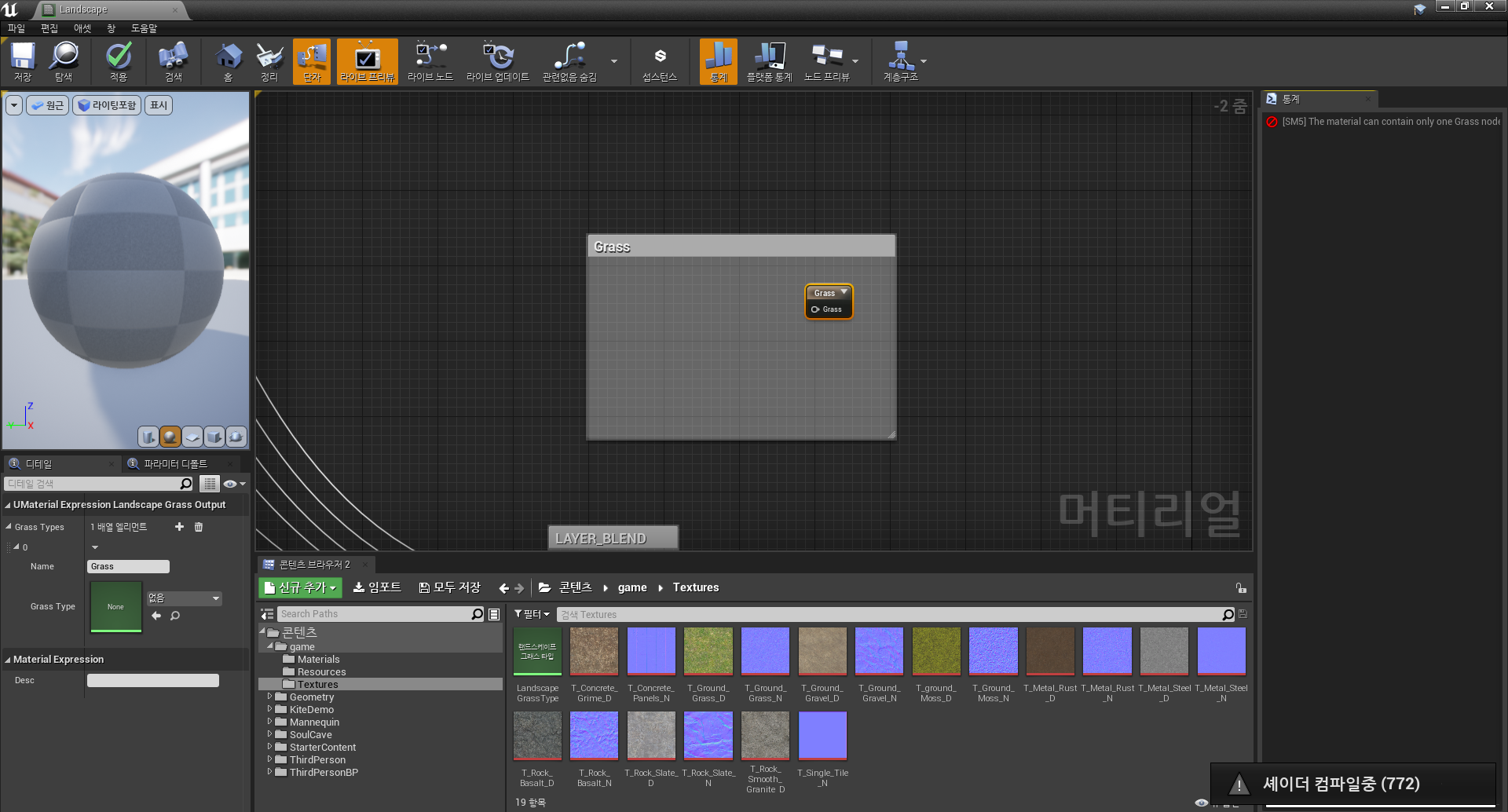

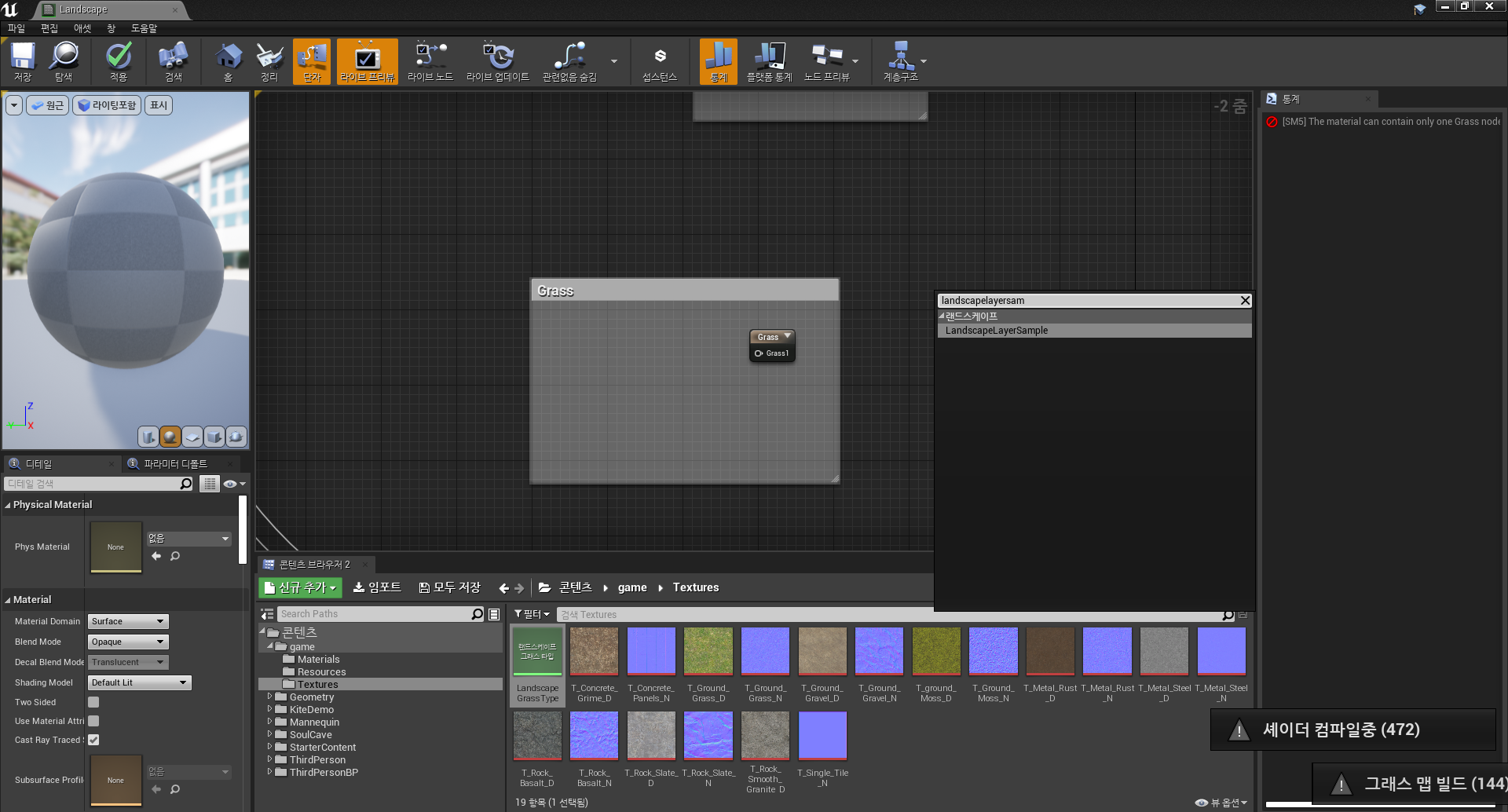


저장을 한 후 랜드스케이프를 확인하시면 Grass1 에 적용된것을 확인할 수 있습니다.
만약 여기서 더 수정하고싶으시면 LandscapeGrassType 에서 다듬어주시면 됩니다.


이번 강좌에서는 풀 Grass 지형을 추가해봤습니다.
다음 강의에서는 나무 Tree 지형을 만들어보도록 하겠습니다.
도움이 되셨다면 구독하기와 좋아요 눌러주세요. 감사합니다. ♥
글 읽어주셔서 감사합니다.

'개발 > 언리얼엔진' 카테고리의 다른 글
| Grass 지면 색감 비슷하게 만들기 - Unreal engine 4 (0) | 2022.02.06 |
|---|---|
| 지면 울퉁불퉁하게 만들기 - Unreal engine 4 (0) | 2022.02.01 |
| Water 물 지형 만들기 - Unreal engine 4 게임 개발 시작하기 (4) (0) | 2022.01.31 |
| landmass 산 지형 만들기 - Unreal engine 4 게임 개발 시작하기 (3) (0) | 2022.01.23 |
| 랜드스케이프 머티리얼 만들기 및 칠하기 - Unreal engine 4 게임 개발 시작하기 (2) (2) | 2022.01.22 |




댓글